Закладка «Запрос» предназначена для ввода текста запроса, возвращающего уникальные идентификаторы (GUID) объектов системы Tillypad XL.
На закладке расположено многострочное текстовое поле, в котором вводится текст запроса на языке .
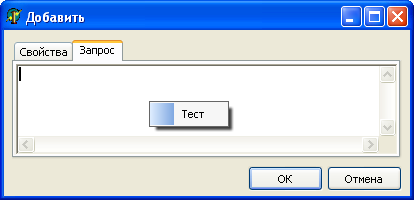
Для выполнения некоторых запросов могут использоваться значения параметров. В этом случае параметры делятся на обязательные и дополнительные.
В качестве обязательного параметра в запрос включается диапазон дат, для которого возвращаются идентификаторы объектов. В качестве дополнительных параметров включаются другие необходимые наборы значений.

Контекстное меню поля содержит единственную команду , которая используется для проверки правильности запроса и вывода результатов, возвращаемых запросом.
При выборе этой команды открываются окна мастера фильтрации, в заголовке которого выводится название параметра, указанное в тексте запроса.
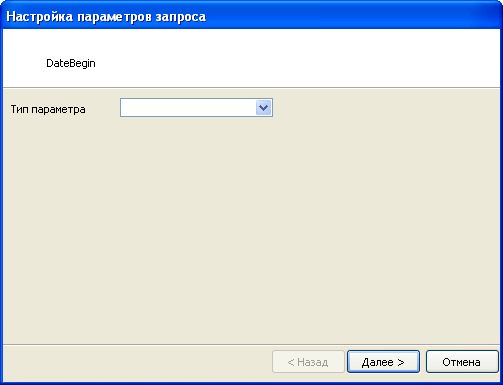
В окне мастера выведено поле со списком «Тип параметра», из которого нужно выбирать тип данных, который будет присвоен параметру в создаваемом запросе списков.
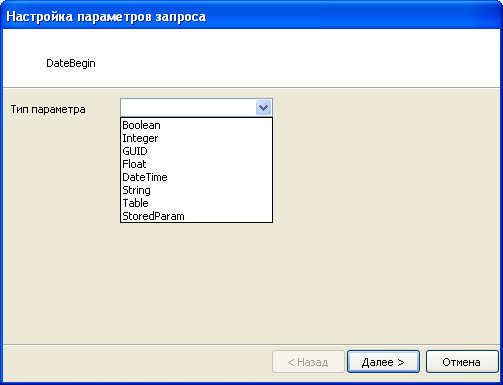
В запросах могут использоваться следующие :
«Boolean» – логические параметры. Параметры этого типа могут принимать значения «True» или «False».
«Integer» – целочисленные параметры.
«GUID» – параметры в виде уникальных идентификаторов объектов.
«Float» – параметры с плавающей запятой.
«DateTime» – параметры даты и времени.
«String» – строковые параметры.
«Table» – табличные параметры.
«StoredParam» – параметры в виде предварительно указанных значений.
Если в списке параметров было выбрано значение «Table», то в окне мастера фильтрации выводится таблица, которую необходимо заполнить значениями.

Если в списке параметров было выбрано значение «StoredParam», то в окне мастера фильтрации выводится таблица предварительно сформированных параметров. Значения в такой таблице не могут быть отредактированы пользователем. Пользователь должен выбрать в таблице необходимый параметр.
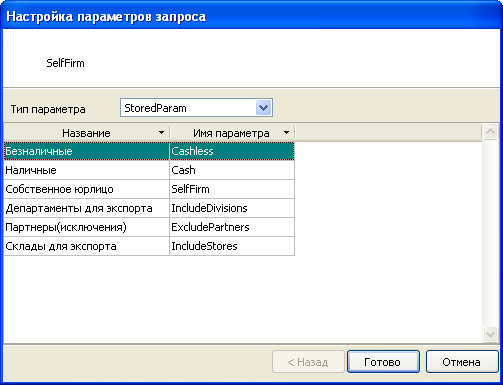
Если в списке параметров были выбраны другие значения, то в окне мастера фильтрации выводится поле «Значение параметра», в котором пользователю необходимо ввести необходимые значения параметра.
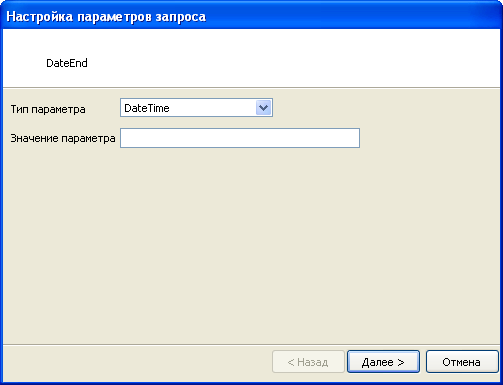
После выбора требуемого типа параметра и указания его значения (значений) для продолжения работы необходимо нажать на кнопку и продолжить задание необходимых параметров в следующих окнах мастера фильтрации.
В окне мастера фильтрации, предназначенного для ввода значения последнего параметра запроса кнопка заменяется кнопкой .
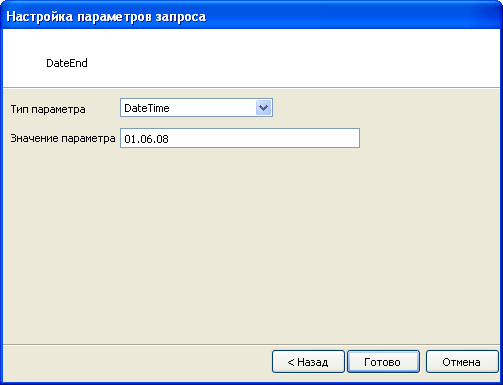
После указания значения последнего параметра запроса и нажатия на кнопку открывается окно просмотра результатов выполнения запроса.
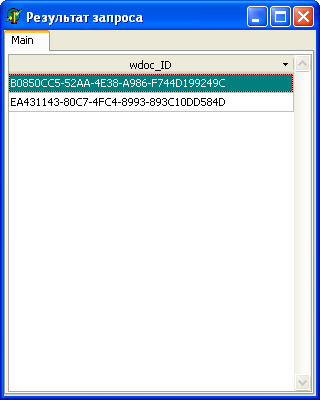
Окно просмотра результатов выполнения запроса закрывается нажатием на кнопку  , расположенную в заголовке окна
, расположенную в заголовке окна
Если в тексте запроса была обнаружена ошибка, то выводится сообщение об ошибке.
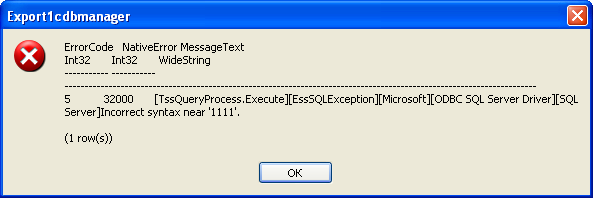
После закрытия окна просмотра результатов выполнения запроса в карточке добавления запроса списков выводится панель параметров фильтрации, в которой указаны выбранные значения параметров запроса.